下面,我们为 pddser 1文字图层设置一个图层样式。具体参数请参见下图,光泽等高线为锥形,自带的。

勾选等高线,同样这里的等高线设置也是“锥形”,记得勾选“消除锯齿”。

设置一个5像素大小的外部渐变描边,描边的渐变这里不再标注颜色了,我导出了一个渐变,各位直接在素材包中找到“stove pipe 80.grd”这个渐变,导入PS中并应用就可以了。
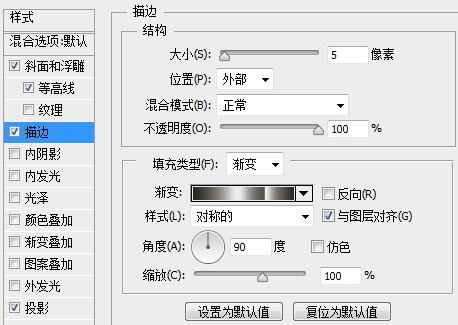
最后,我们添加一个投影。

设置完pddser 1文字图层,我们得到如下的效果:

下面,我们为 pddser 1文字图层设置一个图层样式。具体参数请参见下图,光泽等高线为锥形,自带的。

勾选等高线,同样这里的等高线设置也是“锥形”,记得勾选“消除锯齿”。

设置一个5像素大小的外部渐变描边,描边的渐变这里不再标注颜色了,我导出了一个渐变,各位直接在素材包中找到“stove pipe 80.grd”这个渐变,导入PS中并应用就可以了。
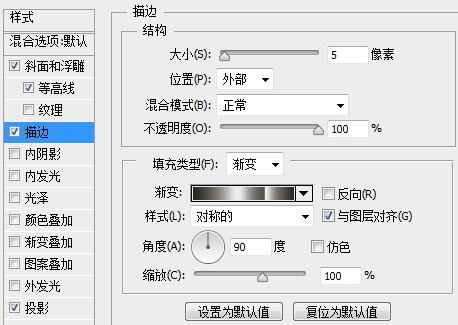
最后,我们添加一个投影。

设置完pddser 1文字图层,我们得到如下的效果:

上一篇:ps cs6合成城中战场场景教程
下一篇:ps cc滤镜制作等高线背景教程